Schimbați data creării fișierului pentru a ascunde pista folosită de fișier
Toate fișierele care sunt create pe un computer au informații despre dată atașate. Puteți afla când un fișier este creat, deschis, modificat și multe altele. Și de fapt, puteți modifica aceste date, inclusiv modificarea datei de creare a unui fișier. Dacă nu doriți ca alte persoane să vadă când creați fișierul sau când copiați fișierul într-un dosar nou, puteți modifica data creării pentru a vă ascunde piesa. Din fericire, această postare vă va oferi 3 moduri de a vă spune cum să schimbați data creării unui fișier pe computer.
Lista Ghidului
Partea 1: Schimbați data creării în curent Partea 2: Schimbați data creării fișierului la orice oră doriți Partea 3: Întrebări frecvente despre modificarea datei de creare a fișieruluiPartea 1: Schimbați data creării în curent
Există zvonuri că puteți schimba data ultimei modificări a unui fișier, mai ales că meniul Proprietăți vă permite să vedeți informațiile. Cu toate acestea, modificarea datei modificate sau create este imposibilă și le puteți vizualiza numai în File Explorer. Totuși, puteți folosi aceste metode pentru a modifica data creării unui fișier.
1. Copiați fișierul
Cel mai simplu mod de a modifica data creării unui fișier este să îl copiați. Nu este nevoie să descărcați și să instalați manual software pentru a schimba data și ora. Cu toate acestea, această metodă vă permite să editați informațiile la data și ora curente.
Pasul 1.Deschideți File Explorer și răsfoiți fișierul pentru care doriți să modificați data creării.
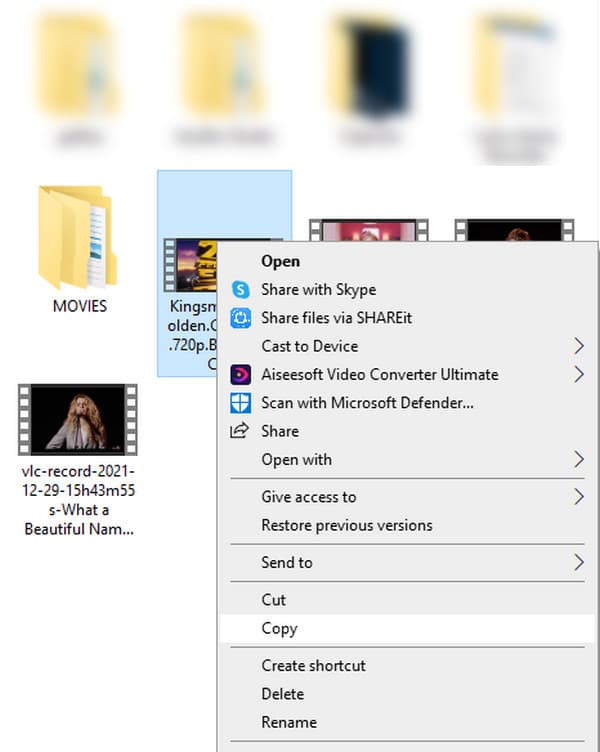
Pasul 2.După ce este selectat, faceți clic dreapta pe el pentru a deschide meniul și faceți clic pe butonul „Copiare”.
Pasul 3.Puteți apăsa tastele „Ctrl” și „C” pentru a copia fișierul. Lipiți-l într-un folder și veți vedea că data modificată se schimbă la ora curentă.
2. Creați un fișier nou
Dacă doriți ca oamenii să vadă că fișierul este finalizat în momentul actual, puteți crea un fișier nou în funcție de modul în care este realizat. De exemplu, un document este făcut din luna anterioară, dar trebuie să îl faceți să pară ca și cum ar fi fost făcut recent. Puteți copia și lipi conținutul în Word sau Google Docs. Nu va arăta ca un document vechi, iar oamenii nu vor vedea data modificată.
Partea 2: Schimbați data creării fișierului la orice oră doriți
În afară de faptul că nu puteți modifica data creării unui fișier, este, de asemenea, imposibil să creați o nouă dată sau oră după preferințele dvs. Dar Any Rec Video Converter vă ajută să schimbați data creării unui fișier. Instrumentul său File Date Changer vă permite să editați data creării, data modificării și data accesului. Și nu există nicio limitare cu privire la tipurile de fișiere pe care le puteți încărca în acest software. Instalare AnyRec Video Converter pentru a schimba data creării unui fișier în felul tău!

Software excelent pentru editarea datei unui fișier fără a distorsiona celelalte informații.
Salvați cu ușurință toate tipurile de fișiere, oferind acces utilizatorului pentru alte probleme de editare.
Soluție all-in-one pentru data creării, data modificării și data accesului dacă doriți să modificați.
Interfață ușor de utilizat, care permite atât începătorilor, cât și începătorilor să navigheze fără efort în instrument.
100% Securizat
100% Securizat
Cum să schimbați data creării unui fișier cu AnyRec Video Converter:
Pasul 1.Când lansați software-ul, faceți clic pe butonul Caseta de instrumente din partea de sus a ecranului principal. Și puteți vedea că pe acest ecran există un buton de modificare a datei fișierului, faceți clic pe el pentru a adăuga unul sau mai multe fișiere pe care doriți să le modificați.
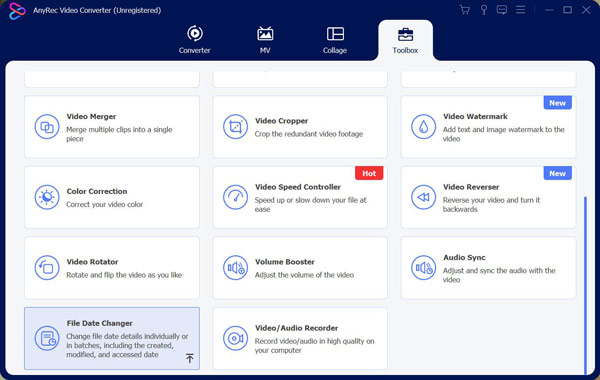
Pasul 2.După ce adăugați fișierul, puteți vedea că există trei opțiuni lângă numele fișierului. Și puteți vedea opțiunea Ora creată. Când introduceți o nouă dată în această opțiune, data creării fișierului dvs. va fi modificată.
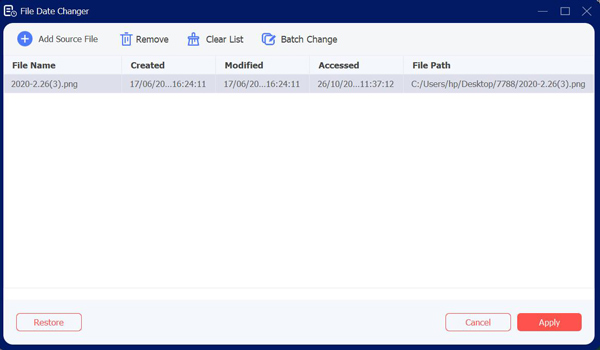
Pasul 3.Dacă adăugați mai mult de un fișier și doriți să schimbați data acestora la aceeași dată. Puteți face clic pe butonul „Modificare lot” din partea de sus a ecranului. De asemenea, puteți da clic pe butonul casetă de selectare pentru a alege ce tipuri de date doriți să modificați.
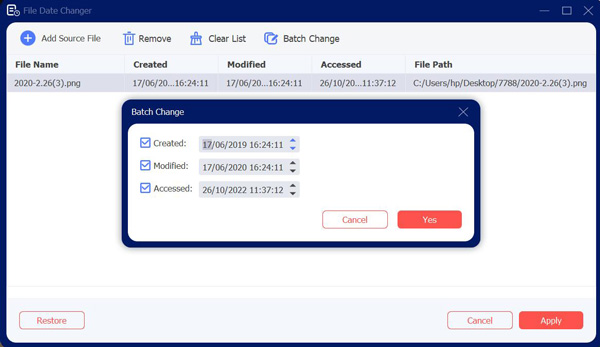
Pasul 4.După ce ați terminat de setat data fișierului, puteți face clic pe butonul Aplicați din partea de jos a ecranului.
Partea 3: Întrebări frecvente despre modificarea datei de creare a fișierului
-
1. Există o aplicație terță parte care poate schimba data creării unui fișier?
Da. Poți să folosești SKTimeStamp pentru a crea sau edita data fișierului modificat. Alegeți fișierul țintă și faceți clic dreapta pe el pentru a deschide meniul. Selectați meniul Proprietăți și accesați SKTimeStamps fila. Modificați data pentru crearea, ultima modificare și ultima accesare folosind săgeata derulantă de lângă fiecare articol. După ce ați terminat, faceți clic pe aplica buton.
-
2. Cum se schimbă data modificată într-un fișier fără a utiliza o aplicație terță parte?
Pentru a modifica data creării unui fișier fără o aplicație terță parte, ar trebui să accesați Setări și localizați Timp și limbă opțiune. Dezactivați opțiunea de setare automată a orei, apoi faceți clic pe Schimbare butonul pentru a seta manual ora și data. Introduceți data și ora dorite.
-
3. Pot schimba data creării unui fișier pe telefonul meu?
Da. În Android, poți creați fotografii în Google Fotoși puteți modifica data creării cu Google Foto. lansați Google Foto și alegeți fișierul pe care doriți să îl editați. Trageți fișierul până când vedeți metadatele. Atingeți Pix lângă ora și data curente. Apoi, alegeți data și ora dorite pentru fișier.
Concluzie
Modificarea fișierului creat la data este imposibilă fără metodele menționate în această postare. Dar chiar și cu pașii eficienți pentru a schimba data la cea actuală, poate fi necesar să utilizați o aplicație terță parte pentru a edita informațiile în mod profesional, la fel ca AnyRec Video Converter si este Schimbător de date fișier caracteristică. În plus, puteți utiliza acest software pentru converti formatul video altora! Încercați versiunea de încercare gratuită a software-ului și vedeți cele mai bune funcții care vă așteaptă!
